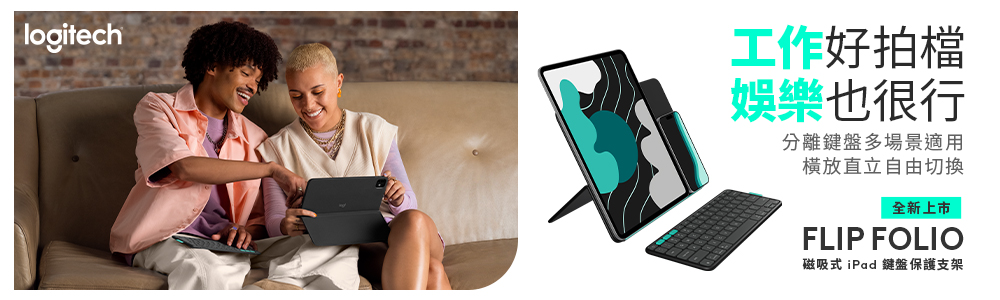拿到了羅技最新的 Flio Folio 磁吸保護殼鍵盤!身為每天都要帶著 平板到處跑的人,一直在找一個兼顧質感和實用性的保護殼,如果是被這款燒到的你,今天就來看看我的開箱心得~
打開盒子第一眼就被它的外觀吸引,整體設計走極簡風,手感很細緻,沒有塑膠感,完全符合我對「工作日常」的美感要求。裡面有一個分離式的鍵盤+磁吸的保護支架不同於保護殼,可以自由的放置想要的螢幕方向。
Flio Folio 採用磁吸設計,把 iPad 靠近就自動吸上去,完全不用費力裝殼,超方便!
重點因為它是分離式的鍵盤,所以我可以自由地調整鍵盤與螢幕的距離
最讓我驚喜的是它的多角度支架設計,支撐超穩,無論是打字、看影片還是手寫筆記都能找到舒服的角度。鍵盤打起來的手感也很不錯,輕薄好攜帶,而且鍵盤還可以輕鬆拆下來,想單純用平板追劇的時候,整個變得很輕盈。
磁吸背板的設計,讓您有多樣化的擺放方向,多餘的空間可以立手機,馬上就能實現雙螢幕的視覺體驗,因為有多裝置的設定可以同時在平板打字一鍵切換成手機,讓您的周邊配件大升級
重量部分也很讓人滿意,背在包包裡幾乎沒有負擔,比我以前用過的保護殼都輕,外出開會也不覺得累。
在連線裝置也很方便,總共可以加入3部裝置,步驟很簡單1.打開藍芽2.尋找Flio Folio 3.連線 後會跑出驗證數字4.在鍵盤上直接按驗證的數字就可以成功連接上
整體來說,Flio Folio 對我這種需要隨時切換「工作模式」和「休閒模式」的人來說,真的太方便了!如果你也在找一款有質感、輕便又能提升效率的鍵盤保護殼,這款真的很值得試試。保護殼,這款真的很值得試試。